Jak nastavit tiskárnu v systému Windows 8
Windows 8 usnadňuje nastavení tiskárnynež předchozí verze. Navrhuji vytvoření „bezpapírové kanceláře“. Ale stejně jako bych to chtěl vidět, tisk je v mnoha případech nezbytný - zejména v podnikovém prostředí.
Jednou z často diskutovaných funkcí jevylepšená podpora tiskáren v systému Windows 8. Steven Sinofsky nedávno napsal příspěvek na blogu Building Windows 8 o vývoji tisku ze systému Windows 1.0 na Windows 8. Vysvětluje, jak systém Windows znovu představil funkci tisku v systému Windows 8 a v mém testy, zjistil jsem, že má pravdu.
Ve Windows 8 jsme představili novou tiskárnuarchitektura ovladače, kterou nazýváme verze 4 nebo v4. Architektura v4 produkuje menší a rychlejší ovladače tiskárny a podporuje myšlenku rámce ovladačů tiskové třídy - systému, který lidem umožňuje instalovat své tiskárny, aniž by museli v mnoha případech hledat ovladač pro toto zařízení.
Zde nastavuji bezdrátové připojení Canon MP495 Wirelesstiskárna, která je asi rok stará. Chcete-li připojit tiskárnu, jednoduše jsem ji zapnul, aktivoval bezdrátovou funkci a Windows 8 ji okamžitě rozpoznal v mé síti WiFi.
Na úvodní obrazovce Metro použijte klávesovou zkratku Klávesa Windows + W vyvolejte pole Nastavení vyhledávání. Pak typ: zařízení a tiskárny a stiskněte klávesu Enter nebo klikněte na ikonu pod výsledky vyhledávání.

Nebo na ploše vyvolejte nabídku Power User Menu a vyberte Control Panel.
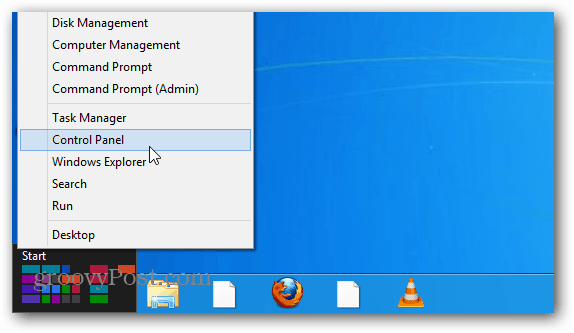
Poté v Ovládacích panelech klikněte na Zařízení a tiskárny.
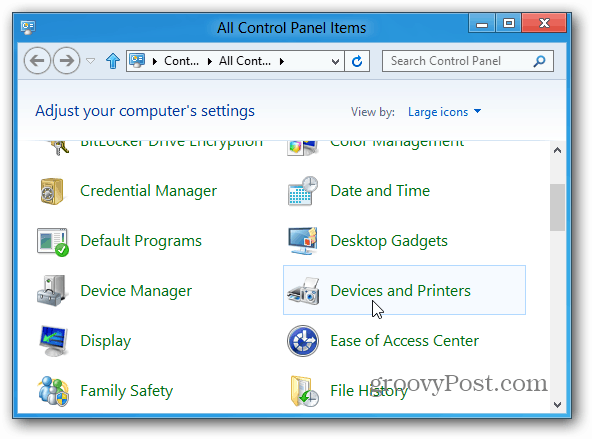
Poté v části Tiskárny je uvedena moje bezdrátová tiskárna, dvakrát na ni klikněte.
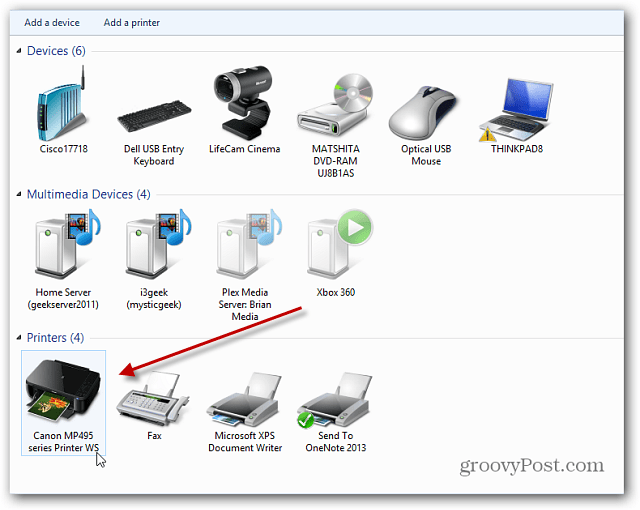
Objeví se obrazovka vlastností tiskárny. V části Správa tiskárny klepněte na Zobrazit vlastnosti tiskárny.
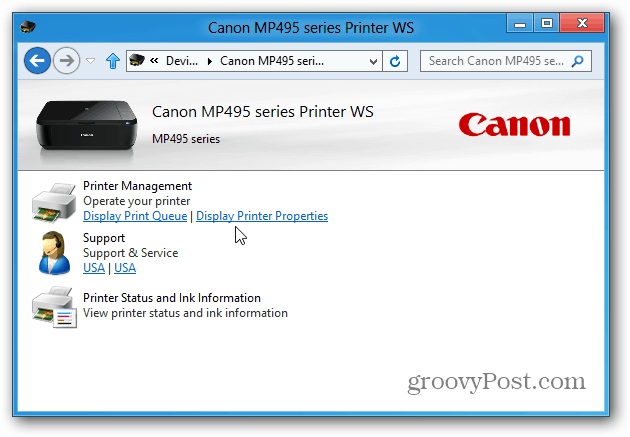
Poté na kartě Obecné klikněte na Tisk zkušební stránky.
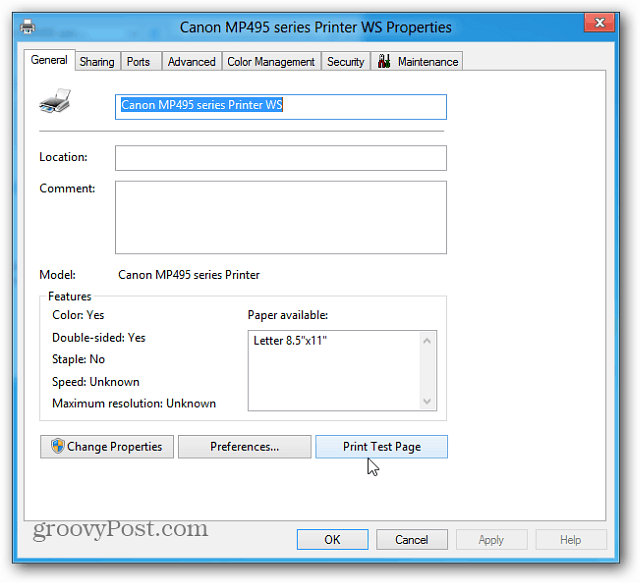
Do tiskárny se odešle zkušební stránka a pokud tiskárna správně pracuje, měla by se vytisknout úspěšně.
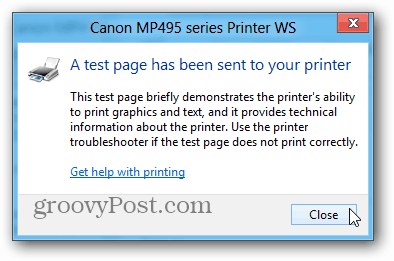
Dále jsem testoval starší tiskárnu HP 1510 All in One, která je stará 6 let. K tomu jsem ji připojil přes USB a Windows 8 to hned poznal.
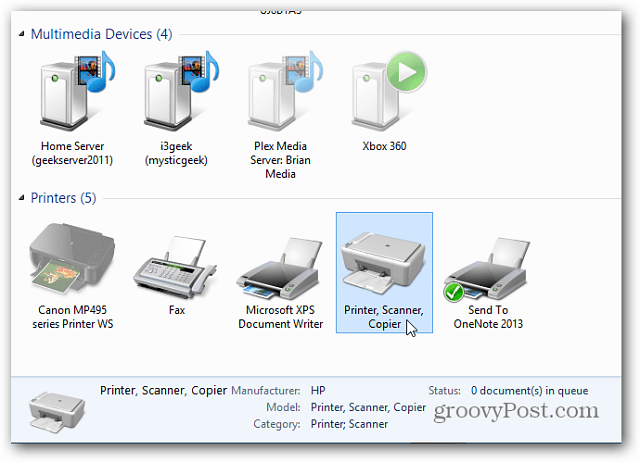
Dvojitým kliknutím na toto vyvolejte nastavení tiskárny a klepněte na Přizpůsobit tiskárnu.

Na kartě Obecné klikněte na stránku Testovat tisk a ujistěte se, že se tiskne správně.
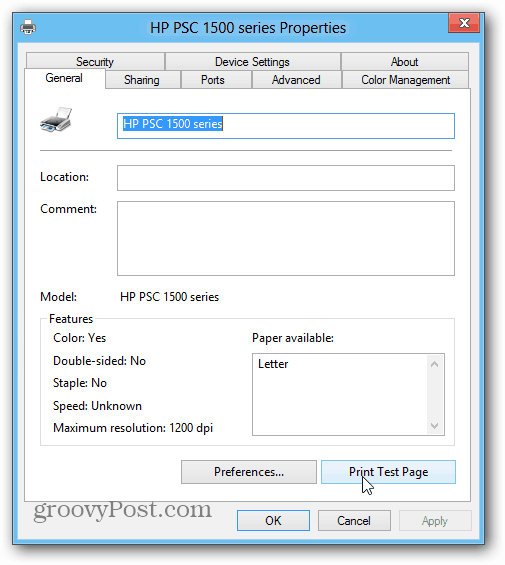
Podle článku Sinofského, Windows 8ve výchozím nastavení podporuje přibližně 2 500 modelů. Ale všechny tiskárny se liší, takže počet najetých kilometrů se bude lišit v závislosti na modelu. To vám poskytne solidní přehled o tom, jak připojit tiskárnu k systému Windows 8. A nemusíte ztrácet čas hledáním správných ovladačů. Báječný!










Zanechat komentář